Win7系统移动硬盘连接到电脑上,电脑上不显示移动硬盘的方法
时间:2020-02-15 10:10:37来源:装机助理重装系统www.zhuangjizhuli.com作者:由管理员整理分享
近日有Win7系统用户来反应,在使用电脑硬盘连接电脑后发现,电脑上面不显示移动硬盘。这是怎么一回事呢?又该如何解决呢?其实是通用串行总线控制器-USB大容量存储设备出了问题,只要选择相关设置即可,对此下面小编就来介绍一下电脑移动硬盘不显示在我的电脑的解决方法吧。

第一种方法
1、移动硬盘用USB连接线接上电脑后,系统提示无法识别或者根本没有反应:
2、这种情况一般是因为USB供电不足导致的,如果是将移动硬盘用USB连接线连接电脑机箱前置面板,请将移动硬盘USB线2个USB插头都插上前面板的USB接口,如果是接机箱后主板USB接口,接移动硬盘USB数据线的第一个USB插头即可,不行的话也2个都插上,此种情况还有可能是移动硬盘硬件损坏或者系统USB驱动有问题。
第二种方法:
1、移动硬盘用USB连接线接上电脑后,电脑右下角显示新硬件的图标。但打开我的电脑却找不到盘符(可以在磁盘管理器中看到移动硬盘);
2、首先,在我的电脑上点击鼠标右键,选择管理,再点击磁盘管理就会看到移动设备的盘符,点击右键选择更改驱动器名和路径,在弹出的窗口中点击更改,给你的移动设备指定一个新的盘符,最后再点击确定即可(如果移动设备有多个盘,就多重复几次这个操作)。
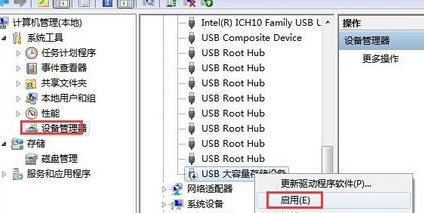
第三种方法:
1、如果还看不到移动硬盘,重启explorer.exe进程或重启计算机即可:
2、首先,按电脑的软启动快捷键CTRL+ALT+DEL ,会弹出任务管理器,在点击进程选项卡,找到explorer.exe进程,点击结束进程,桌面和任务栏全部消失了,在新建这个进程。再点击应用程序选项卡,点击下面的新任务按钮,找到这个路径的explorer.exe进程,C:WINDOWSexplorer.exe(C:代表你的操作系统所在的盘,大家可以按自己的操作系统装的盘符进行更改)最后再点击确定即可。在我的电脑里移动硬盘的盘区即可看到了。
以上就是移动硬盘不显示在我的电脑的解决方法就介绍到这了,如果以后用户也遇到这样的问题,不妨按照教程去解决操作吧,希望这个教程对大家有所帮助。

第一种方法
1、移动硬盘用USB连接线接上电脑后,系统提示无法识别或者根本没有反应:
2、这种情况一般是因为USB供电不足导致的,如果是将移动硬盘用USB连接线连接电脑机箱前置面板,请将移动硬盘USB线2个USB插头都插上前面板的USB接口,如果是接机箱后主板USB接口,接移动硬盘USB数据线的第一个USB插头即可,不行的话也2个都插上,此种情况还有可能是移动硬盘硬件损坏或者系统USB驱动有问题。
第二种方法:
1、移动硬盘用USB连接线接上电脑后,电脑右下角显示新硬件的图标。但打开我的电脑却找不到盘符(可以在磁盘管理器中看到移动硬盘);
2、首先,在我的电脑上点击鼠标右键,选择管理,再点击磁盘管理就会看到移动设备的盘符,点击右键选择更改驱动器名和路径,在弹出的窗口中点击更改,给你的移动设备指定一个新的盘符,最后再点击确定即可(如果移动设备有多个盘,就多重复几次这个操作)。
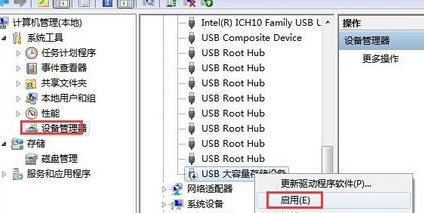
第三种方法:
1、如果还看不到移动硬盘,重启explorer.exe进程或重启计算机即可:
2、首先,按电脑的软启动快捷键CTRL+ALT+DEL ,会弹出任务管理器,在点击进程选项卡,找到explorer.exe进程,点击结束进程,桌面和任务栏全部消失了,在新建这个进程。再点击应用程序选项卡,点击下面的新任务按钮,找到这个路径的explorer.exe进程,C:WINDOWSexplorer.exe(C:代表你的操作系统所在的盘,大家可以按自己的操作系统装的盘符进行更改)最后再点击确定即可。在我的电脑里移动硬盘的盘区即可看到了。
以上就是移动硬盘不显示在我的电脑的解决方法就介绍到这了,如果以后用户也遇到这样的问题,不妨按照教程去解决操作吧,希望这个教程对大家有所帮助。
分享到:
